ثبت چند مقصد به عنوان یک گروه
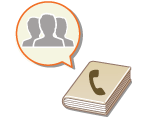 | چندین مقصد که در Address Book (ثبت مقصد در Address Book) ثبت شده است را می توان به صورت یک گروه ترکیب کرد. می توانید از این ویژگی به طور همزمان برای ارسال اسناد و پشتیبان گیری از داده ها استفاده کنید، زیرا انواع مختلف مقصد را می توان در همان گروه ثبت کرد. به عنوان مثال، می توانید آدرس های e-mail و آدرس های IP سرور فایل را در یک گروه با هم ثبت کنید. |
 |
برای ثبت کردن گروهی که حاوی مقصدهایی برای استفاده خودتان است، باید وارد دستگاه شوید. ورود به دستگاه نمی توانید مقصد جدید را در یک آدرس گروهی ثبت کنید. مقصد را از قبل در Address Book ثبت کنید. فقط مقصدهایی که در لیست آدرس یکسان هستند قابل گروه بندی هستند. مقصدهایی که در لیست آدرس های مختلف ثبت شده اند نمی توانند گروه بندی شوند. می توانید حداکثر 256 مقصد را در یک آدرس گروهی ثبت کنید. از آنجا که هر ورودی آدرس به عنوان یک ورودی واحد درنظر گرفته می شود، اگر یک شماره فکس را در یک آدرس گروهی ثبت کنید، شماره فکس و آدرس گروهی به عنوان دو ورودی جداگانه محسوب می شوند. |
1
<Dest./Fwd. Settings> را فشار دهید. صفحه <Home>
2
<Register Destinations> را فشار دهید.
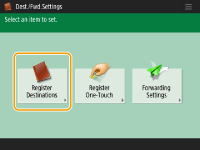
3
<Register New Destination> را فشار دهید.
4
<Group> را فشار دهید.
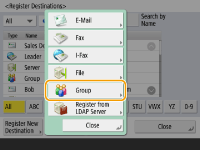
5
مکان ثبت گروه را از لیست کشویی فهرست آدرس انتخاب کنید.
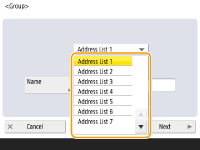
می توانید گروه را از مقصدهای ثبت شده در فهرست آدرس انتخابی ایجاد کنید. برای مثال، اگر <Address List 2> را انتخاب کنید، نمی توانید یک مقصد ثبت شده در <Address List 1> را به گروه اضافه کنید. گروه ایجادشده در فهرست آدرسی که در این مرحله انتخاب می کنید ثبت می شود.
اگر می خواهید گروهی را ثبت کنید که حاوی مقصدهایی برای استفاده خودتان است، <Personal Addr. List> را انتخاب کنید.
اگر می خواهید مقصدهایی را در گروه ثبت کنید که فقط برای سرپرست قابل ویرایش باشد، <Address List for Admin.> را انتخاب کنید.
6
<Name> را فشار دهید  نام گروه را وارد کنید و <OK>
نام گروه را وارد کنید و <OK>  <Next> را فشار دهید.
<Next> را فشار دهید.
 نام گروه را وارد کنید و <OK>
نام گروه را وارد کنید و <OK>  <Next> را فشار دهید.
<Next> را فشار دهید.7
مقصدهای موردنظر را برای اضافه کردن به گروه انتخاب کنید.
 وقتی <Add from Address Book> را انتخاب می کنید
وقتی <Add from Address Book> را انتخاب می کنید
1 | مقصدهای موردنظر را برای ثبت کردن در گروه انتخاب کنید و <OK> را فشار دهید. 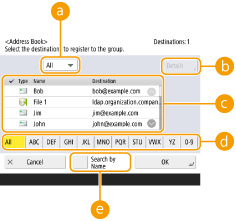  لیست کشویی نوع مقصد لیست کشویی نوع مقصد (ایمیل)، (ایمیل)،  (فکس)، (فکس)،  (I-fax) یا (I-fax) یا  (فایل) را برای فیلتر کردن مقصدهای نشان داده شده در فهرست آدرس ( (فایل) را برای فیلتر کردن مقصدهای نشان داده شده در فهرست آدرس ( ) انتخاب کنید. برای نمایش همه مقصدهای ثبت شده، <All> را فشار دهید. ) انتخاب کنید. برای نمایش همه مقصدهای ثبت شده، <All> را فشار دهید. <Details> <Details>اگر می خواهید تنظیمات مقصد را بررسی کنید، مقصد را انتخاب کنید و <Details> را فشار دهید. برای بازگشت به صفحه قبلی، <OK> فشار دهید.  فهرست مقصد فهرست مقصدمقصدهای ثبت شده در فهرست آدرسی که در مرحله 6 انتخاب کردید نشان داده می شود. از این فهرست، مقصدهای موردنظر را برای ثبت در گروه انتخاب کنید.  وقتی مقصدها توسط شماره دسترسی مدیریت می شوند، در فهرست نشان داده نمی شوند، مگر اینکه با فشار دادن <Access No.> شماره دسترسی (محدود کردن دسترسی به مقصدهای ثبت شده در Address Book) را وارد کنید.  دکمه حرف ابتدایی دکمه حرف ابتداییدکمه حرفی عددی مربوط به نویسه ابتدایی نام مقصد را انتخاب کنید. برای نمایش همه مقصدهای ثبت شده، <All> را فشار دهید.  <Search by Name> <Search by Name>نام مقصد را وارد کنید. برای برگشتن به صفحه قبلی، <Search by Name> را دوباره فشار دهید. |
8
<OK>  <Close> را فشار دهید.
<Close> را فشار دهید.
 <Close> را فشار دهید.
<Close> را فشار دهید.
وقتی مقصد توسط شماره دسترسی مدیریت می شود، شماره دسترسی (محدود کردن دسترسی به مقصدهای ثبت شده در Address Book) را پس از فشار دادن <Next> در مرحله 8 وارد کنید.
اگر بخواهید سندی را به سرور فایلی ارسال کنید که <Confirm Before Sending> در آن روی <On> تنظیم شده است، صفحه ای نشان داده می شود که از شما می خواهد نام کاربری و کلمه عبور را وارد کنید. در این صورت، کلمه عبور تنظیم شده قبلی را وارد کنید. اگر می خواهید یک سرور فایل را در آدرس گروهی ثبت کنید، <Confirm Before Sending> را روی <Off> تنظیم کنید. نمی توانید سندی را به آدرس گروهی، ازجمله سرور فایلی که گزینه <Confirm Before Sending> در آن روی <On> تنظیم شده است، ارسال کنید.